海星模拟器官方版
软件介绍
海星模拟器官方版是一款多功能街机模拟器软件,软件支持红白机,街机,GBA,PSP,PS,N64,NDS等十几种不同类型的游戏主机。拥有自定义游戏音乐,按键显示,手柄设置等功能,你可以在手机上体验与童年一样的经典游戏模拟体验,快来试试看吧。
海星模拟器app集成了ROM市场,点击下载即可启动游戏,不管是ps游戏还是gb等类型都可以随意的进行玩耍,欢迎大家进行下载体验。
软件特色
1、2万多款经典游戏,数千款汉化精品,全部验证可玩
2、免费高速下载,支持多任务多线程同时下载
3、街机、掌机、家用机等18款经典游戏主机
4、下载安装—键完成,游戏和主机分类一目了然
5、支持存档/云存档,支持本地游戏,支持小鸡手柄,支持联网对战
6、支持导入自己的ROM,也集成了游戏ROM市场,点击下载即可启动游戏
7、支持无外接手柄或键盘,支持金手指,一键大招,多进度保存
5、同时支持手机模式和电视模式,针对电视设计的炫酷界面,电视上也可畅玩万款模拟游戏
海星模拟器官方版如何使用手柄
1、想要在海星模拟器中设置手柄的话,用户需要先点击下方的“设置”功能,进入设置列表页面中进行操作。
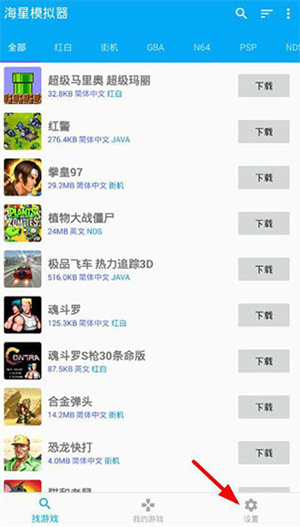
2、然后在设置列表页面里,找到“手柄设置”功能进行选择,从而设置自己想玩的游戏。
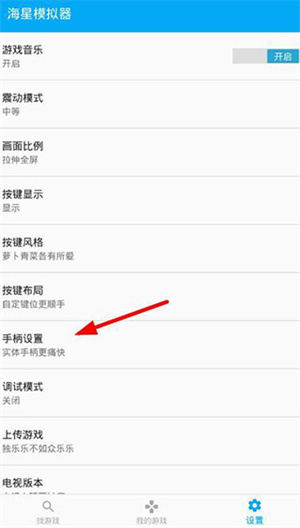
3、你需要来选择自己想玩游戏的模拟器类型,这里以GBA模拟器为例子,点击进入其中。
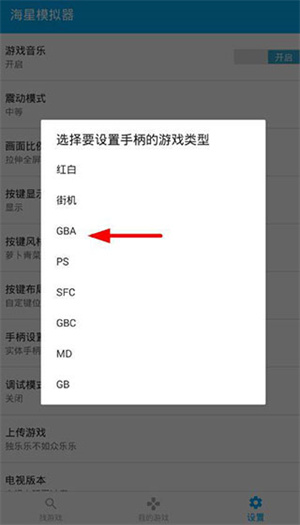
4、这样一来,就可以通过设置使用手柄来玩自己喜欢的模拟器游戏了,让你享受更好的游戏体验!
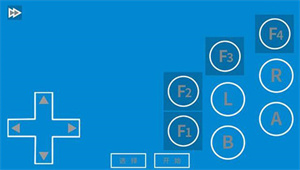
海星模拟器使用教程
1、在本站下载安装软件后,打开软件。
2、你可以在找游戏中找到自己喜欢的游戏,然后点击下载。可以切换到不同游戏机的类别查看。
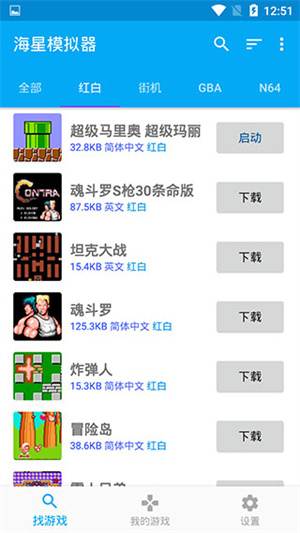
3、下载管理里可以查看游戏的下载进度。
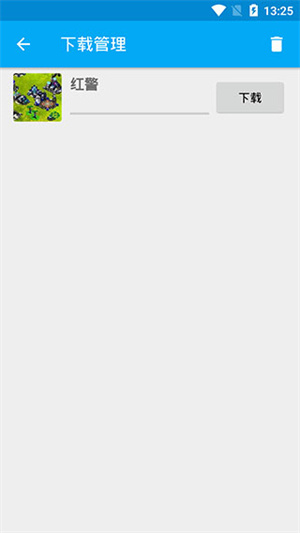
4、在我的游戏里可以查看下载的游戏和自己导入的游戏。

5、点击启动就可以直接开始游戏了。
6、在设置页可以对软件进行多种设置,比如按键设置,手柄设置和画面设置等等。大家可以根据个人喜好需求设置。
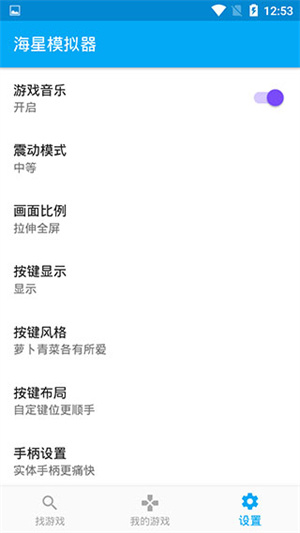
软件亮点
1、游戏内集成了ROM市场,点击下载即可启动游戏;
2、管理游戏更方便,下载控和收藏控的福音;
3、按键布局,自定义设置键位使用起来更顺手;
4、支持金手指,一键发大招,多进度保存,外接手柄或键盘,带给玩家更痛快的游戏体验。
5、轻量绿色无广告,安装包只有6MB大小。
6、支持导入自己的ROM,也集成了游戏ROM市场,点击下载即可启动游戏。
7、支持无外接手柄或键盘,支持金手指,一键大招,多进度保存
常见问题
一、如何导入自己的Rom?
1、海星模拟器的ROM目录位于SD卡的Starfish/Roms目录。
2、海星启动后会自动在此目录下创建各个模拟器对应的目录,您只需将ROM文件放到相应的目录下,然后重新打开模拟器的本地导入页面,即可看到可导入的游戏列表。
3、软件目前暂时不支持街机游戏导入。
二、如何设置游戏画面大小?
屏幕上的虚拟按键可能会遮挡游戏画面,让人感觉不太舒服。这时可以在“设置-按键布局”中双指缩放游戏画面,即可设置游戏画面的大小和位置。
三、虚拟按键遮挡游戏画面怎么办?
请参考“如何设置游戏画面大小”。
四、如何外接游戏手柄?
海星模拟器可以智能识别并使用手柄,但偶尔也可能有识别错误的情况。
如果您手柄上的某些按键不能正常使用,可以到‘设置-手柄设置’里面设定手柄的按键映射。
1、设置前需要先连接手柄
2、点击选中屏幕上的虚拟按键,被选中的虚拟按键会有背景闪烁
3、按下手柄上想映射到当前虚拟按键的按键,模拟器就会记住手柄和当前虚拟按键的映射关系。
4、之后在游戏过程中,按下手柄按键就会得到点击屏幕上虚拟按键一样的游戏反馈效果。
五、如何使用超级按键(一键大招)?
1、在手机屏幕上通过虚拟按键进行复杂的游戏操作可能会不太顺手,比如拳皇系列的组合键大招就很难轻松使用。
2、为此海星模拟器提供了超级按键解决此类问题,相信习惯后您一定会喜欢上它。
3、超级按键可以支持一系列的组合键,也可以对单个按键进行循环重复。具体想要什么效果您可以通过简单的拖拽轻松设置。
4、在游戏画面按回退键弹出游戏快捷设置界面,然后选择‘超级按键’即可进入当前游戏超级按键的设置界面。
5、蓝色窗口的右边可以选择F1到F4按键进行设置。拖动屏幕上按键到蓝色窗口的左侧即可设置组合键序列。
6、按键的排列规则:横向从左到右是按下的顺序,竖向是同时按下的按键。如果需要输入左上方向键,可以使用左和上同时按下。如果需要按下F键时不断循环此功能键序列,可以勾选下方的“循环重复”。


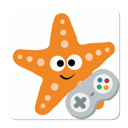
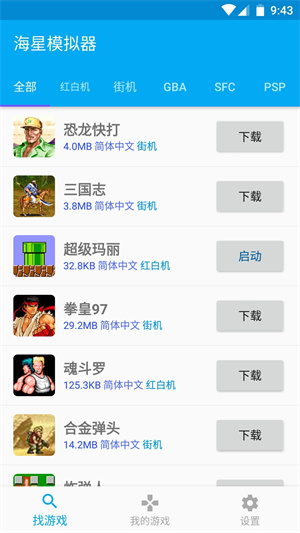
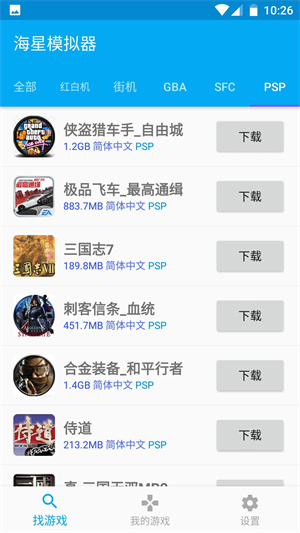
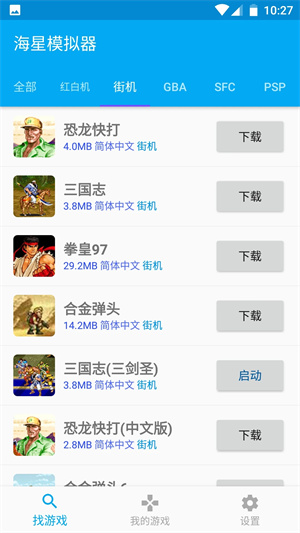
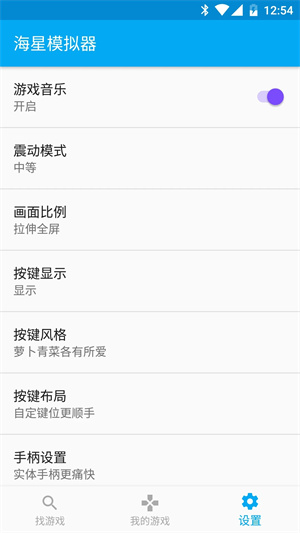
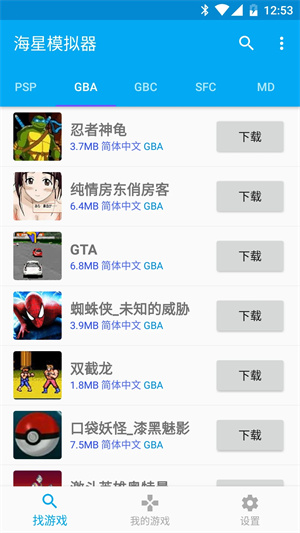





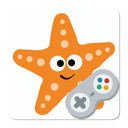
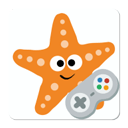

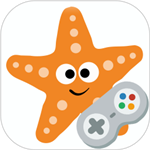































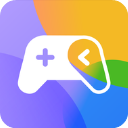


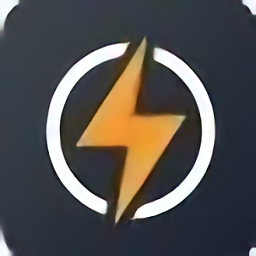
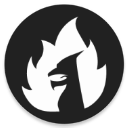


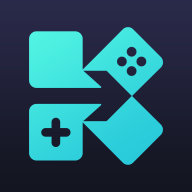


 浙公网安备 33038202002266号
浙公网安备 33038202002266号